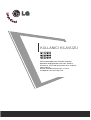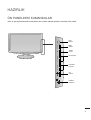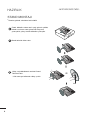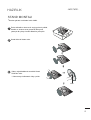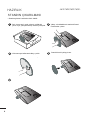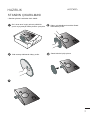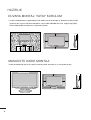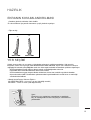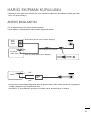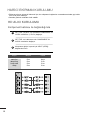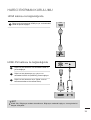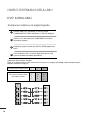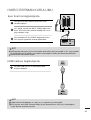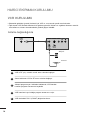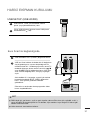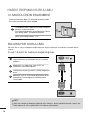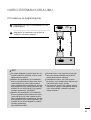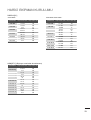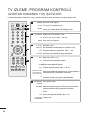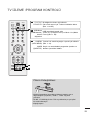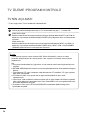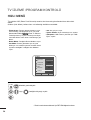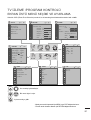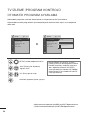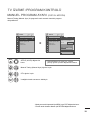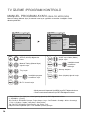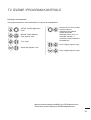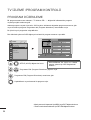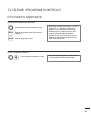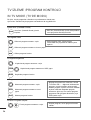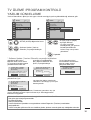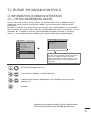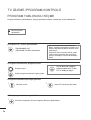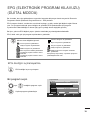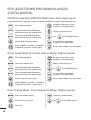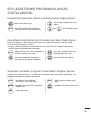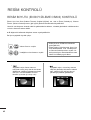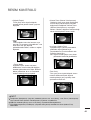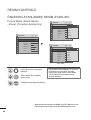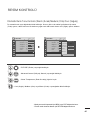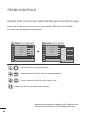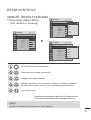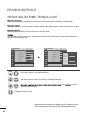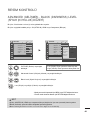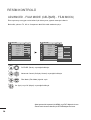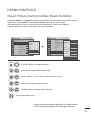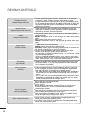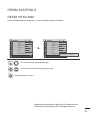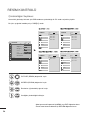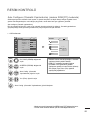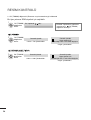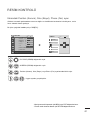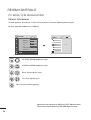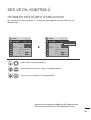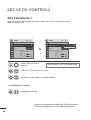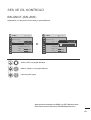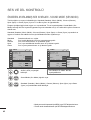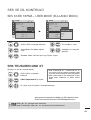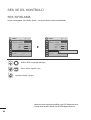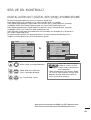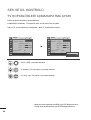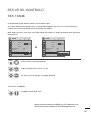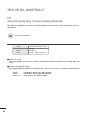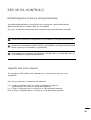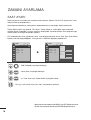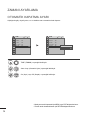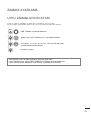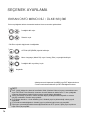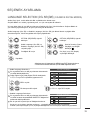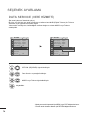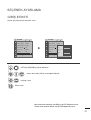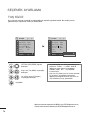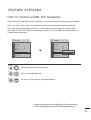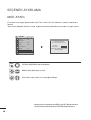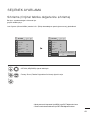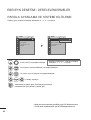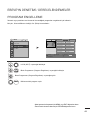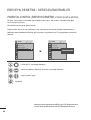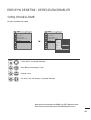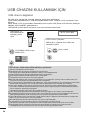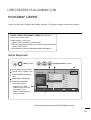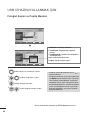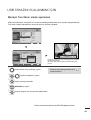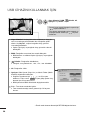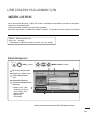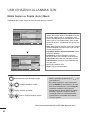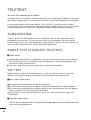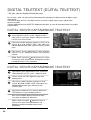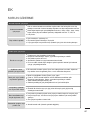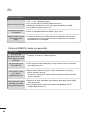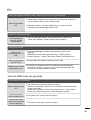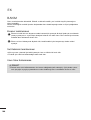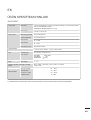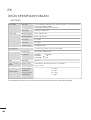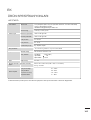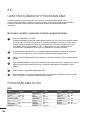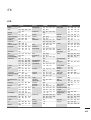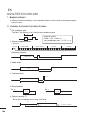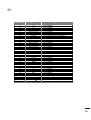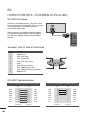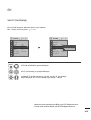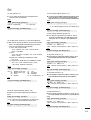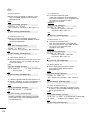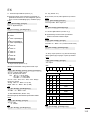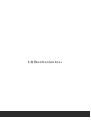LG M227WDP-PC Kullanici rehberi
- Kategori
- LCD TV'ler
- Tip
- Kullanici rehberi

Ürünü kullanmadan önce Güvenlik Önlemleri
bölümünü okudu¤unuzdan emin olun. Kullan›c›
K›lavuzu’nu (CD) ileride baflvurmak üzere eriflilir bir
yerde saklay›n.
Ürünün üzerindeki etikete bak›n ve servis
istedi¤inizde sat›c›n›za bilgi verin.
KULLANICI KILAVUZU
MM119977WWDDPP
MM222277WWDDPP
MM223377WWDDPP

1
HAZIRLIK
ÖN PANELDEK‹ KUMANDALAR
■
Bu, ön panel görünümünün basitlefltirilmifl bir resmidir. Sunulan görüntü setinizden farkl› olabilir.
INPUT
MENU
VOL PROK
PROGRAM
Dü¤meleri
SES Dü¤meleri
MENÜ
Dü¤mesi
TAMAM
Dü¤mesi
G‹R‹fi
Dü¤mesi
Güç
Dü¤mesi
Kulakl›k
Dü¤mesi

2
HAZIRLIK
ARKA PANEL B‹LG‹LER‹
■
Bu, arka panel görünümünün basitlefltirilmifl bir resmidir. Sunulan görüntü setinizden farkl› olabilir.
PCMCIA (Personal Computer Memory Card
International Association/Uluslararas› Kiflisel
Bilgisayar Haf›za Kart› Birli¤i) Kart Yuvas› (Bu
özellik tüm ülkelerde mevcut de¤ildir.)
Güç Kablosu Soketi
Bu set AC gücüyle çal›flt›r›l›r. Voltaj, Teknik Özel-
likler sayfas›nda belirtilmifltir. Seti asla DC
gücünde çal›flt›rmay› denemeyin.
HDMI INPUT (Bilgisayar taraf›ndan desteklenmez)
HDMI sinyalini HDMI IN girifline ba¤lay›n. Veya
DVI - HDMI kablosuyla DVI (VIDEO) sinyalini
HDMI IN girifline ba¤lay›n.
RGB/DVI Ses Girifli
Bir PC’nin ses ç›k›fl›n› ba¤lay›n.
Optik Dijital Ses Ç›k›fl›
Çeflitli ekipman tiplerinin dijital seslerini ba¤lay›n.
RGB G‹R‹fi‹ (Bilgisayar)
Bir PC’nin ç›k›fl›n› ba¤lay›n.
USB IN
DVI-D Girifli
Bir PC’nin ç›k›fl›n› ba¤lay›n.
RS-232C IN (KONTROL VE SERV‹S) BA⁄LANTI
NOKTASI
Bilgisayardaki RS-232C ba¤lant› noktas›na
ba¤lay›n.
Komponent Girifli
Bu jaklara bir komponent video/ses cihaz›
ba¤lay›n.
Euro Scart Soketi (AV1/AV2)
Bu jaklara harici bir cihaz›n skart soket giriflini veya
ç›k›fl›n› ba¤lay›n.
Anten Girifli
Bu jaka havadan al›nan sinyalleri ba¤lay›n.
1
2
3
4
5
6
7
8
9
10
11
12
<M197WDP/M227WDP>
AV 1 AV 2
AC IN
AUDIO IN
(RGB/DVI)
OPTICAL
DIGITAL
AUDIO OUT
VIDEO
COMPONENT
IN
AUDIO
Y
P
B
P
R
L
R
RS-232C IN
(CONTROL & SERVICE)
USB IN
RGB IN (PC)
DVI-D (PC)
HDMI IN
AV 1
V 1
AV 2
V 2
AC IN
ANTENNA/
CABLE IN
3
9
10
2
1
87 1211
64 5

3
HAZIRLIK
PCMCIA (Personal Computer Memory Card
International Association/Uluslararas› Kiflisel
Bilgisayar Haf›za Kart› Birli¤i) Kart Yuvas› (Bu
özellik tüm ülkelerde mevcut de¤ildir.)
Güç Kablosu Soketi
Bu set AC gücüyle çal›flt›r›l›r. Voltaj, Teknik Özel-
likler sayfas›nda belirtilmifltir. Seti asla DC
gücünde çal›flt›rmay› denemeyin.
HDMI INPUT (Bilgisayar taraf›ndan desteklenmez)
HDMI sinyalini HDMI IN girifline ba¤lay›n. Veya
DVI - HDMI kablosuyla DVI (VIDEO) sinyalini
HDMI IN girifline ba¤lay›n.
RGB/DVI Ses Girifli
Bir PC’nin ses ç›k›fl›n› ba¤lay›n.
Optik Dijital Ses Ç›k›fl›
Çeflitli ekipman tiplerinin dijital seslerini ba¤lay›n.
RGB G‹R‹fi‹ (Bilgisayar)
Bir PC’nin ç›k›fl›n› ba¤lay›n.
USB IN
DVI-D Girifli
Bir PC’nin ç›k›fl›n› ba¤lay›n.
RS-232C IN (KONTROL VE SERV‹S) BA⁄LANTI
NOKTASI
Bilgisayardaki RS-232C ba¤lant› noktas›na
ba¤lay›n.
Komponent Girifli
Bu jaklara bir komponent video/ses cihaz›
ba¤lay›n.
Euro Scart Soketi (AV1/AV2)
Bu jaklara harici bir cihaz›n skart soket giriflini veya
ç›k›fl›n› ba¤lay›n.
Anten Girifli
Bu jaka havadan al›nan sinyalleri ba¤lay›n.
1
2
3
4
5
6
7
8
9
10
11
12
ARKA PANEL B‹LG‹LER‹
■
Bu, arka panel görünümünün basitlefltirilmifl bir resmidir. Sunulan görüntü setinizden farkl› olabilir.
<M237WDP>
AUDIO IN
(RGB/DVI)
OPTICAL
DIGITAL
AUDIO OUT
VIDEO
COMPONENT
IN
AUDIO
Y
P
B
P
R
L
R
RS-232C IN
(CONTROL & SERVICE)
USB IN
RGB IN (PC)
DVI-D (PC)
HDMI IN
AV 1V 1 AV 2V 2
AC IN
ANTENNA/
CABLE IN
3
9
10
87 1211
64 5
AV 1 AV 2
AC IN
2
1

4
HAZIRLIK
STAND MONTAJI
■
Sunulan görüntü setinizden farkl› olabilir.
<M197WDP/M227WDP>
1
2
3
Ürünü, dikkatlice ekran taraf› afla¤› gelecek flekilde,
ürünün ve ekran›n zarar görmesini önleyecek
yumuflak bir yüzey üzerine dikkatlice yerlefltirin.
Stand ünitesini ürüne tak›n.
Viday› sa¤a döndürerek monitörü Stand
Ünitesine tak›n.
* Vida tutucuyu kullanarak viday› çevirin.
Vida

5
HAZIRLIK
STAND MONTAJI
■
Sunulan görüntü setinizden farkl› olabilir.
<M237WDP>
1
2
3
Ürünü, dikkatlice ekran taraf› afla¤› gelecek flekilde,
ürünün ve ekran›n zarar görmesini önleyecek
yumuflak bir yüzey üzerine dikkatlice yerlefltirin.
Stand ünitesini ürüne tak›n.
Viday› sa¤a döndürerek monitörü Stand
Ünitesine tak›n.
* Vida tutucuyu kullanarak viday› çevirin.
Vida

6
HAZIRLIK
STANDIN ÇIKARILMASI
■
Sunulan görüntü setinizden farkl› olabilir.
<M197WDP/M227WDP>
1
2
3
Seti, ekran taraf› afla¤› gelecek flekilde bir
yast›k veya yumuflak kumafl üzerine yerlefltirin.
Viday› sola döndürerek monitörü Stand
Ünitesinden ç›kar›n.
Vida tutucuyu kullanarak viday› çevirin.
4
Stand ünitesini çekip ç›kar›n.
5

7
HAZIRLIK
STANDIN ÇIKARILMASI
■
Sunulan görüntü setinizden farkl› olabilir.
<M237WDP>
1
2
3
Seti, ekran taraf› afla¤› gelecek flekilde bir
yast›k veya yumuflak kumafl üzerine yerlefltirin.
Viday› sola döndürerek monitörü Stand
Ünitesinden ç›kar›n.
Vida tutucuyu kullanarak viday› çevirin.
4
Stand ünitesini çekip ç›kar›n.
5

8
HAZIRLIK
MASAÜSTÜ KA‹DE MONTAJI
Yeterli havaland›rma için her iki tarafta ve duvarla ürün aras›nda 10,16 cm boflluk b›rak›n.
DUVARA MONTAJ: YATAY KURULUM
■
Yeterli havaland›rman›n sa¤lanabilmesi için ürünün her iki taraf›ndan ve duvarla aras›nda 4 inçlik
aç›kl›k b›rak›n. Ayr›nt›l› kurulum talimatlar›n› sat›c›n›zdan edinebilirsiniz, bkz. iste¤e ba¤l› E¤imli
Duvara Montaj Braketi Kurulum ve Ayarlama K›lavuzu.
10,16 cm
10,16 cm
10,16 cm 10,16 cm
10,16 cm
10,16 cm
10,16 cm
10,16 cm
10,16 cm

9
HAZIRLIK
EKRANIN KONUMLANDIRILMASI
■
Sunulan görüntü setinizden farkl› olabilir.
En rahat kullan›m için panelin konumunu çeflitli yönlerde ayarlay›n.
• E¤im aral›¤›
YER SEÇ‹M‹
Setinizi, ekrana parlak ›fl›k veya günefl ›fl›¤› do¤rudan gelmeyecek flekilde konumland›r›n. Setin gereksiz
titreflimlere, neme, toza veya ›s›ya maruz b›rak›lmamas›na dikkat edilmelidir. Ayr›ca setin, serbest hava ak›fl›n›n
sa¤land›¤› bir konumda yerlefltirildi¤inden emin olun. Arka kapak üzerindeki havaland›rma aç›kl›klar›n› kapatmay›n.
- VESA standartlar›na uygun vidalar ve duvara montaj seti kulland›¤›n›zdan emin olun.
- Önerilenden daha uzun vida kullan›lmas› ürüne zarar verebilir.
- VESA standartlar›na uygun olmayan vidalar›n kullan›lmas›, ürüne zarar verebilir veya ürünün duvardan
düflmesine neden olabilir. Bu talimatlara uyulmamas›ndan kaynaklanabilecek her türlü hasar ve zararla ilgili
sorumluluk kabul edilmez.
< Montaj Arayüz Parças› Vidas›n›n Ölçüsü >
M197WDP/M227WDP : 100 mm X 100 mm (vida deli¤i mesafesi)
M237WDP : 75 mm X 75 mm (vida deli¤i mesafesi)
Uyar›:
Ekran›n aç›s›n› ayarlarken, parmaklar›n›z› monitörün
bafl› ile stand gövdesi aras›na koymay›n. Parmaklar›n›z
yaralanabilir.
-5°
-15°

10
HAZIRLIK
KENSINGTON GÜVENL‹K S‹STEM‹
- Ürün, arka panelde yer alan bir Kensington Güvenlik Sistemi konnektörüyle donat›lm›flt›r. Kensington
Güvenlik Sistemi kablosunu afla¤›da gösterildi¤i gibi ba¤lay›n.
- Kensington Güvenlik Sisteminin kurulumu ve kullan›m› hakk›nda ayr›nt›l› bilgi için Kensington Güvenlik
Sistemi ile birlikte verilen kullan›c› k›lavuzuna bak›n.
Daha ayr›nt›l› bilgi için Kensington flirketinin http://www.kensington.com adresindeki internet ana say-
fas›na bak›n. Kensington, notebook bilgisayarlar ve LCD projektörler gibi pahal› elektronik ekipman
için güvenlik sistemleri satmaktad›r.
NOT
- Kensington Güvenlik Sistemi iste¤e ba¤l› bir aksesuard›r.
NOTLAR
a. Bir ürün dokunuldu¤unda so¤uksa, aç›l›rken küçük bir “›fl›k titreflimi” olabilir.
Bu normaldir, üründe bir sorun oldu¤u anlam›na gelmez.
b. Ekranda, çok küçük k›rm›z›, yeflil veya mavi lekeler fleklinde görünen küçük nokta hatalar› görünebilir.
Bu hatalar›n monitör performans› üzerinde olumsuz etkisi yoktur.
c. Uzun bir süre boyunca LCD ekrana dokunmaktan veya parmaklar›n›zla temas etmekten kaç›n›n.
Bundan dolay› ekranda geçici bozulma etkileri ortaya ç›kabilir.
<M197WDP/M227WDP> <M237WDP>

AV 1 AV 2
ANTENNA/
CABLE IN
AV 1 AV 2
ANTENNA/
CABLE IN
11
HAR‹C‹ EK‹PMAN KURULUMU
■
En iyi görüntü kalitesi için anten yönünü ayarlay›n.
■
Anten kablosu ve dönüfltürücü ürünle birlikte sa¤lanmamaktad›r.
■
Ekipman›n hasar görmesini önlemek için, tüm ekipman›n ba¤lant›lar› tamamlanana kadar güç kablo-
lar›n› asla prize takmay›n.
Apartmanlar (Duvar anten soketine ba¤lay›n)
Evler (D›fl anten duvar jak›na ba¤lay›n)
Duvar
Anten
Soketi
RF Koaksiyel Tel (75 ohm)
ANTEN BA⁄LANTISI
Anten
UHF
Sinyal
Amplifik
atörü
VHF
■
Sinyal al›m›n›n kötü oldu¤u bölgelerde daha iyi görüntü kalitesi elde etmek için antene, afla¤›da gös-
terildi¤i flekilde bir sinyal amplifikatörü tak›n.
■
Sinyalin iki TV için bölünmesi gerekiyorsa, ba¤lant› için bir anten paylaflt›r›c› kullan›n.
D›fl Anten
(VHF, UHF)

12
HAR‹C‹ EK‹PMAN KURULUMU
SET-TOP ç›k›fllar›n› set üzerindeki COMPONENT IN
VIDEO soketlerine (Y PB P
R) ba¤lay›n.
SET-TOP ses kablosunu setin COMPONENT IN
AUDIO soketlerine ba¤lay›n.
Komponent giriflini seçmek için INPUT (G‹R‹fi)
dü¤mesine bas›n.
2
3
1
HD ALICI KURULUMU
■
Ekipman›n hasar görmesini önlemek için, tüm ekipman›n ba¤lant›lar› tamamlanana kadar güç kablo-
lar›n› asla prize takmay›n.
■
Sunulan görüntü setinizden farkl› olabilir.
Komponent kablosu ile ba¤land›¤›nda
Sinyal
480i/576i
480p/576p
720p/1080i
1080p
Bileflen
Evet
Evet
Evet
Evet
HDMI
Hay›r
Evet
Evet
Evet
VIDEO
COMPONENT
IN
AUDIO
Y
P
B
P
R
L
R
1
2

13
HAR‹C‹ EK‹PMAN KURULUMU
HDMI kablosu ile ba¤land›¤›nda
Dijital set üstü kutusunun HDMI ç›k›fl›n› set üzerindeki
HDMI IN jak›na ba¤lay›n.
1
Dijital set üstü kutusunu set üzerindeki HDMI IN
jak›na ba¤lay›n.
Dijital set üstü kutusunun ses ç›k›fl›n› set
üzerindeki AUDIO IN (RGB/DVI) jak›na ba¤lay›n.
Dijital set üstü kutusunu aç›n. (Dijital set üstü
kutusunun kullan›c› k›lavuzuna bak›n).
2
3
1
HDMI-DVI kablosu ile ba¤land›¤›nda
HDMI IN
AV 1 AV 2
1
AV 1 AV 2
DVI OUTPUT
AUDIO
R
L
AUDIO IN
(RGB/DVI)
HDMI IN
1
2
NOT
!
GG
HDMI Girifli, Bilgisayar modunu desteklemez. Bilgisayar modunda ba¤l›ysa, ekran görüntüsü
düzgün olmayabilir.

14
HAR‹C‹ EK‹PMAN KURULUMU
DVD KURULUMU
Komponent kablosu ile ba¤land›¤›nda
Komponent Girifl ba¤lant› noktalar›
Daha iyi bir görüntü kalitesi elde etmek için DVD oynat›c›y› afla¤›da gösterildi¤i flekilde komponent girifl
ba¤lant› noktalar›na ba¤lay›n.
Set üzerindeki komponent ba¤lant› noktalar›
YPB PR
DVD oynat›c› üzerindeki video
ç›k›fl ba¤lant› noktalar›
Y
Y
Y
Y
P
B
B-Y
Cb
Pb
P
R
R-Y
Cr
Pr
DVD’nin video ç›k›fl soketlerini (Y PB PR) setteki
COMPONENT IN VIDEO soketlerine (Y PB PR) ba¤lay›n.
DVD’nin ses kablosunu setin COMPONENT IN AUDIO
soketlerine ba¤lay›n.
Komponent giriflini seçmek için INPUT (G‹R‹fi) dü¤mesine
bas›n.
DVD üzerindeki PLAY (OYNAT) dü¤mesine bas›n. DVD
oynat›m görüntüsü ekranda görüntülenir.
2
3
4
1
VIDEO
COMPONENT
IN
AUDIO
Y
P
B
P
R
L
R
1
2

15
HAR‹C‹ EK‹PMAN KURULUMU
Euro Scart ile ba¤land›¤›nda
DVD’nin Euro skart soketini setteki Euro skart
soketine ba¤lay›n.
AV1 giriflini seçmek için INPUT (G‹R‹fi) dü¤mesine
bas›n. AV2 Euro skart soketine ba¤lad›ysan›z, AV2
girifl kayna¤›n› seçin.
DVD üzerindeki PLAY (OYNAT) dü¤mesine bas›n.
DVD oynat›m görüntüsü ekranda görüntülenir.
2
3
1
HDMI kablosu ba¤land›¤›nda
DVD’nin HDMI ç›k›fl›n› set üzerindeki HDMI
IN jak›na ba¤lay›n.
1
GG
HDMI kablosu kullan›ld›¤›nda set, video ve ses sinyallerini ayn› anda alabilir.
GG
DVD oynat›c› Auto HDMI (Otomatik HDMI) ifllevini desteklemiyorsa, DVD ç›k›fl çözünürlü¤ünü
uygun biçimde ayarlaman›z gerekir.
NOT
!
NOT
!
GG
RGB sinyal tipi, yani k›rm›z›, yeflil ve mavi sinyaller yaln›zca Euro skart için seçilebilir ve AV 1 yay›n› al›nabilir.
Bu sinyaller paral› bir TV dekoder, oyun makinesi veya foto¤raf CD ünitesi gibi cihazlar taraf›ndan iletilir.
GG
Lütfen korumal› skart kablosu kullan›n.
AUDIO
(L)
(R)
AUDIO/
VIDEO
AV 1 AV 2
1
HDMI IN
AV 1 AV 2
1

16
HAR‹C‹ EK‹PMAN KURULUMU
VCR KURULUMU
■
Görüntüde gürültüyü (parazit) önlemek için VCR ve set aras›nda yeterli mesafe b›rak›n.
■
Tipik olarak VCR üzerinde hareketsiz bir görüntü gösterilir. Kullan›c› 4:3 görüntü format›n› uzun bir
süre kullan›rsa, ekran›n kenarlar›nda bir görüntü gölgesi kalabilir.
Antenle ba¤land›¤›nda
VCR’›n RF ç›k›fl soketini setteki anten soketine ba¤lay›n.
Anten kablosunu VCR’›n RF anten soketine ba¤lay›n.
‘Manuel program ayar›’ bölümünü kullanarak, VCR kanal›n›
istenilen program numaras›na kaydedin.
VCR kanal›n›n kay›tl› oldu¤u program numaras›n› seçin.
VCR üzerindeki PLAY (OYNAT) dü¤mesine bas›n.
1
2
3
4
5
OUTPUT
SWITCH
ANT IN
R
S-VIDEO VIDEO
ANT OUT
L
AV 1 AV 2
ANTENNA/
CABLE IN
Wall Jack
Antenna
1
2

17
HAR‹C‹ EK‹PMAN KURULUMU
USB cihaz›n› TV’nin yan taraf›ndaki USB IN
jak›na (veya jaklar›ndan birine) tak›n.
Cihaz› USB IN jak›na takt›ktan sonra USB ifllevini
kullanabilirsiniz. (
GG
s.86)
2
1
USB SETUP (USB AYARI)
AV 1 AV 2
USB IN
Euro Scart ile ba¤land›¤›nda
VCR üzerindeki PLAY (OYNAT) dü¤mesine bas›n.
VCR’›n›z Skart kablosu üzerinden bir AV de¤ifltirme
sinyali gönderiyorsa, oynat›m bafllat›ld›¤›nda set
otomatik olarak AV 1 moduna geçecektir; ancak TV
modunda izlemeye devam etmek isterseniz,
DD
//
EE
veya NUMBER (SAYI) dü¤mesine bas›n. AV2 Euro
skart soketine ba¤lad›ysan›z, AV2 girifl kayna¤›n›
seçin.
Aksi takdirde AV 1 kayna¤›n› seçmek için uzaktan
kumanda üzerindeki INPUT (G‹R‹fi) dü¤mesine
bas›n. VCR oynat›m görüntüsü ekranda
görüntülenir.
Dilerseniz set taraf›ndan al›nan programlar› video
kasete kaydedebilirsiniz.
2
1
NOT
!
GG
RGB sinyal tipi, yani k›rm›z›, yeflil ve mavi sinyaller yaln›zca Euro skart için seçilebilir ve AV 1
yay›n› al›nabilir. Bu sinyaller paral› bir TV dekoder, oyun makinesi veya foto¤raf CD ünitesi gibi
cihazlar taraf›ndan iletilir.
GG
Lütfen korumal› skart kablosu kullan›n.
AUDIO/
VIDEO
AV 1V 1 AV 2V 2
AUDIO
(L)
(R)
1

18
HAR‹C‹ EK‹PMAN KURULUMU
CI Modülünü setin PCMCIA (Personal Computer
Memory Card International
Association/Uluslararas› Kiflisel Bilgisayar Haf›za
Kart› Birli¤i) KART YUVASINA yerlefltirin.
Daha ayr›nt›l› bilgi için bkz. s. 37.
1
CI MODÜLÜNÜN EKLENMES‹
- Ödemeli hizmetlerin dijital TV modunda izlenmesi içindir.
- Bu özellik tüm ülkelerde geçerli de¤ildir.
PCMCIA
CARD SLOT
TVTVTV
1
B‹LG‹SAYAR KURULUMU
Bu ürün Tak ve Çal›flt›r özelli¤ine sahiptir, di¤er bir deyiflle, bilgisayar set ayarlar›n› otomatik olarak
ayarlar.
D-sub 15 pimli bir kabloyla ba¤land›¤›nda
4
K‹fi‹SEL B‹LG‹SAYARDA monitör ç›k›fl soketindeki
sinyal kablosunu set üzerindeki PC girifl soketine
ba¤lay›n.
Bilgisayar›n ses kablosunu setin AUDIO IN
(RGB/DVI) soketlerine ba¤lay›n.
RGB giriflini seçmek için INPUT (G‹R‹fi) dü¤mesine
bas›n.
Bilgisayar› aç›n ve set üzerinde bilgisayar›n ekran›
görüntülenir. Set bir bilgisayar monitörü olarak
çal›flt›r›labilir.
2
3
1
NOT
!
GG
Ürün için standart uyumlulu¤u sa¤lamak üzere kullan›c›, demir çekirdekli korumal› (anten) ara-
birim kablosu (D-sub 15 pimli kablo, DVI kablosu) kullanmal›d›r.
AV 1 AV 2
RGB IN (PC)
RGB OUTPUT
AUDIO
AUDIO IN
(RGB/DVI)
1
2

19
HAR‹C‹ EK‹PMAN KURULUMU
DVI kablosu ile ba¤land›¤›nda
Bilgisayar›n DVI ç›k›fl›n› set üzerindeki DVI-D IN
jak›na ba¤lay›n.
Bilgisayar›n ses kablosunu setin AUDIO IN
(RGB/DVI) soketlerine ba¤lay›n.
2
1
NOT
!
GG
Set so¤uk oldu¤unda, aç›l›rken küçük bir “›fl›k
titreflimi” olabilir. Bu normaldir, sette bir sorun
oldu¤u anlam›na gelmez.
GG
Mümkün olan durumlarda LCD monitörünüz-
den en iyi görüntü kalitesini elde etmek üzere
1360x768 @ 60 Hz video modunu kullan›n.
Di¤er çözünürlüklerde kullan›ld›¤›nda, ekranda
baz› ölçeklenmifl veya ifllenmifl görüntüler gös-
terilebilir. Bu set 1360x768 @ 60 Hz moduna
önceden ayarlanm›flt›r. (M197WDP)
GG
Mümkün olan durumlarda LCD monitörünüz-
den en iyi görüntü kalitesini elde etmek üzere
1920x1080 @ 60 Hz video modunu kullan›n.
Di¤er çözünürlüklerde kullan›ld›¤›nda, ekranda
baz› ölçeklenmifl veya ifllenmifl görüntüler gös-
terilebilir. Bu set 1920x1080@60 Hz moduna
önceden ayarlanm›flt›r.
(M227WDP/M237WDP)
GG
Ekranda K›rm›z›, Yeflil veya Mavi lekeler gibi
baz› nokta hatalar› belirebilir. Ancak bunlar
monitör performans›n› etkilemez.
GG
Parma¤›n›zla uzun bir süre LCD ekran›na
bast›rmay›n, aksi takdirde ekran üzerinde geçi-
ci bozulma etkileri ortaya ç›kabilir.
GG
Set ekran›nda uzun bir süre sabit bir görüntü
kalmamas›n› sa¤lay›n. Sabit görüntü ekranda
kal›c› olarak kalabilir; mümkünse bir ekran
koruyucu kullan›n.
AV 1 AV 2
AUDIO
DVI OUTPUT
D
VI-D (PC
)
AUDIO IN
(RGB/DVI)
1
2
Sayfa yükleniyor...
Sayfa yükleniyor...
Sayfa yükleniyor...
Sayfa yükleniyor...
Sayfa yükleniyor...
Sayfa yükleniyor...
Sayfa yükleniyor...
Sayfa yükleniyor...
Sayfa yükleniyor...
Sayfa yükleniyor...
Sayfa yükleniyor...
Sayfa yükleniyor...
Sayfa yükleniyor...
Sayfa yükleniyor...
Sayfa yükleniyor...
Sayfa yükleniyor...
Sayfa yükleniyor...
Sayfa yükleniyor...
Sayfa yükleniyor...
Sayfa yükleniyor...
Sayfa yükleniyor...
Sayfa yükleniyor...
Sayfa yükleniyor...
Sayfa yükleniyor...
Sayfa yükleniyor...
Sayfa yükleniyor...
Sayfa yükleniyor...
Sayfa yükleniyor...
Sayfa yükleniyor...
Sayfa yükleniyor...
Sayfa yükleniyor...
Sayfa yükleniyor...
Sayfa yükleniyor...
Sayfa yükleniyor...
Sayfa yükleniyor...
Sayfa yükleniyor...
Sayfa yükleniyor...
Sayfa yükleniyor...
Sayfa yükleniyor...
Sayfa yükleniyor...
Sayfa yükleniyor...
Sayfa yükleniyor...
Sayfa yükleniyor...
Sayfa yükleniyor...
Sayfa yükleniyor...
Sayfa yükleniyor...
Sayfa yükleniyor...
Sayfa yükleniyor...
Sayfa yükleniyor...
Sayfa yükleniyor...
Sayfa yükleniyor...
Sayfa yükleniyor...
Sayfa yükleniyor...
Sayfa yükleniyor...
Sayfa yükleniyor...
Sayfa yükleniyor...
Sayfa yükleniyor...
Sayfa yükleniyor...
Sayfa yükleniyor...
Sayfa yükleniyor...
Sayfa yükleniyor...
Sayfa yükleniyor...
Sayfa yükleniyor...
Sayfa yükleniyor...
Sayfa yükleniyor...
Sayfa yükleniyor...
Sayfa yükleniyor...
Sayfa yükleniyor...
Sayfa yükleniyor...
Sayfa yükleniyor...
Sayfa yükleniyor...
Sayfa yükleniyor...
Sayfa yükleniyor...
Sayfa yükleniyor...
Sayfa yükleniyor...
Sayfa yükleniyor...
Sayfa yükleniyor...
Sayfa yükleniyor...
Sayfa yükleniyor...
Sayfa yükleniyor...
Sayfa yükleniyor...
Sayfa yükleniyor...
Sayfa yükleniyor...
Sayfa yükleniyor...
Sayfa yükleniyor...
Sayfa yükleniyor...
Sayfa yükleniyor...
Sayfa yükleniyor...
Sayfa yükleniyor...
Sayfa yükleniyor...
Sayfa yükleniyor...
Sayfa yükleniyor...
Sayfa yükleniyor...
Sayfa yükleniyor...
Sayfa yükleniyor...
-
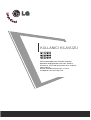 1
1
-
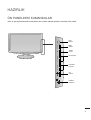 2
2
-
 3
3
-
 4
4
-
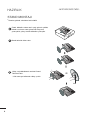 5
5
-
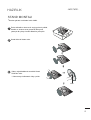 6
6
-
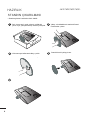 7
7
-
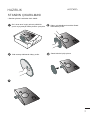 8
8
-
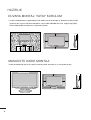 9
9
-
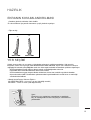 10
10
-
 11
11
-
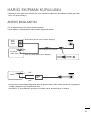 12
12
-
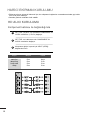 13
13
-
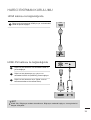 14
14
-
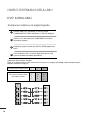 15
15
-
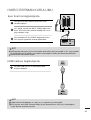 16
16
-
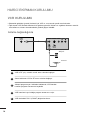 17
17
-
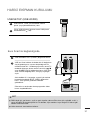 18
18
-
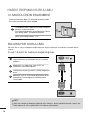 19
19
-
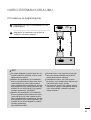 20
20
-
 21
21
-
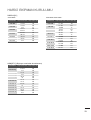 22
22
-
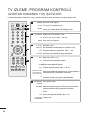 23
23
-
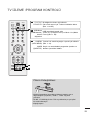 24
24
-
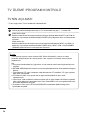 25
25
-
 26
26
-
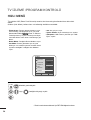 27
27
-
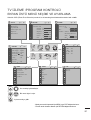 28
28
-
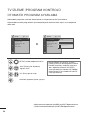 29
29
-
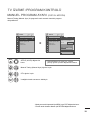 30
30
-
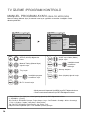 31
31
-
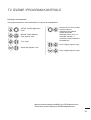 32
32
-
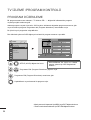 33
33
-
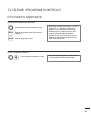 34
34
-
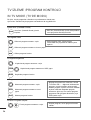 35
35
-
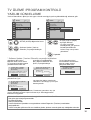 36
36
-
 37
37
-
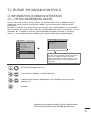 38
38
-
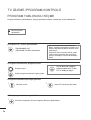 39
39
-
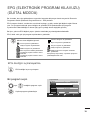 40
40
-
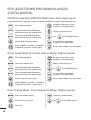 41
41
-
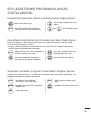 42
42
-
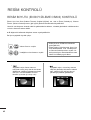 43
43
-
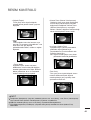 44
44
-
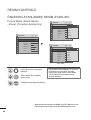 45
45
-
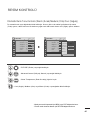 46
46
-
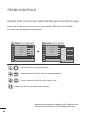 47
47
-
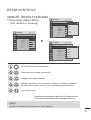 48
48
-
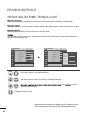 49
49
-
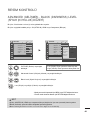 50
50
-
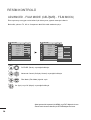 51
51
-
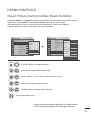 52
52
-
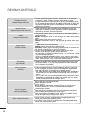 53
53
-
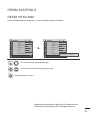 54
54
-
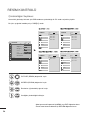 55
55
-
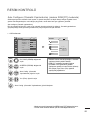 56
56
-
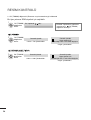 57
57
-
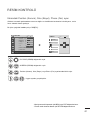 58
58
-
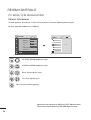 59
59
-
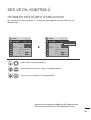 60
60
-
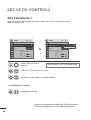 61
61
-
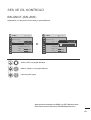 62
62
-
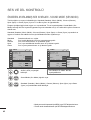 63
63
-
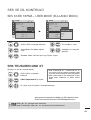 64
64
-
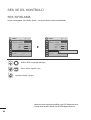 65
65
-
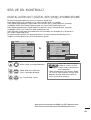 66
66
-
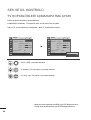 67
67
-
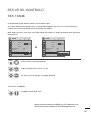 68
68
-
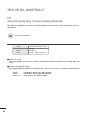 69
69
-
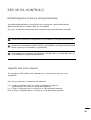 70
70
-
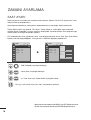 71
71
-
 72
72
-
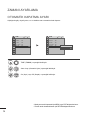 73
73
-
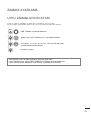 74
74
-
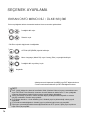 75
75
-
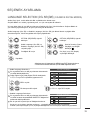 76
76
-
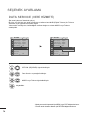 77
77
-
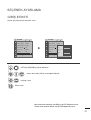 78
78
-
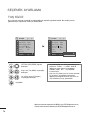 79
79
-
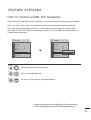 80
80
-
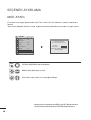 81
81
-
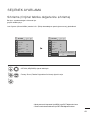 82
82
-
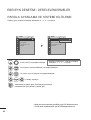 83
83
-
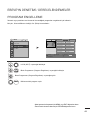 84
84
-
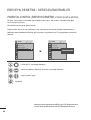 85
85
-
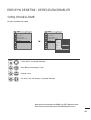 86
86
-
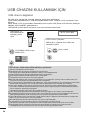 87
87
-
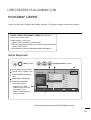 88
88
-
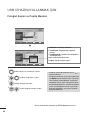 89
89
-
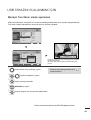 90
90
-
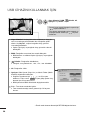 91
91
-
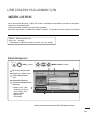 92
92
-
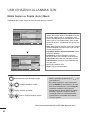 93
93
-
 94
94
-
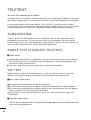 95
95
-
 96
96
-
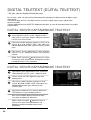 97
97
-
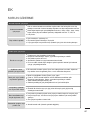 98
98
-
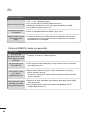 99
99
-
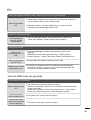 100
100
-
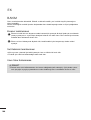 101
101
-
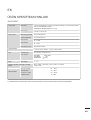 102
102
-
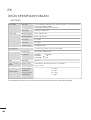 103
103
-
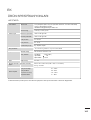 104
104
-
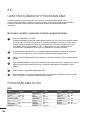 105
105
-
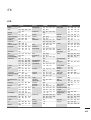 106
106
-
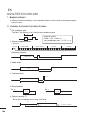 107
107
-
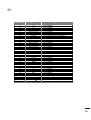 108
108
-
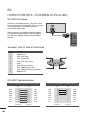 109
109
-
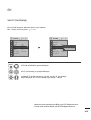 110
110
-
 111
111
-
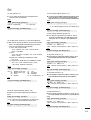 112
112
-
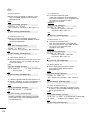 113
113
-
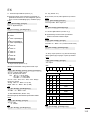 114
114
-
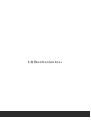 115
115
LG M227WDP-PC Kullanici rehberi
- Kategori
- LCD TV'ler
- Tip
- Kullanici rehberi